- Auteur Jason Gerald [email protected].
- Public 2023-12-16 11:11.
- Dernière modifié 2025-01-23 12:18.
Ce wikiHow vous apprend à vérifier si votre iPhone est endommagé par l'eau en recherchant un indicateur spécifique sur l'appareil.
Étape
Méthode 1 sur 2: modèles d'iPhone 5, 6 et 7

Étape 1. Redressez le trombone ou recherchez un outil de levier pour carte SIM
Pour trouver l'indicateur de contact avec l'eau sur un modèle d'iPhone 5, 6 ou 7, vous devez ouvrir le boîtier de la carte SIM.

Étape 2. Localisez le support de la carte SIM
Vous verrez le support de la carte SIM le long du bord droit de l'iPhone, avec un petit trou en bas.

Étape 3. Insérez le trombone ou l'outil SIM dans le trou
Il s'agit du bouton de sortie du support SIM.

Étape 4. Appliquez une pression pour que le plateau SIM sorte
Avec un peu de pression, le plateau SIM sortira tout de suite. Assurez-vous de ne pas perdre la carte lorsque vous retirez le plateau SIM.

Étape 5. Brillez dans le boîtier SIM
Vous pouvez utiliser une lampe de poche ou transporter votre téléphone sous une lampe de table.
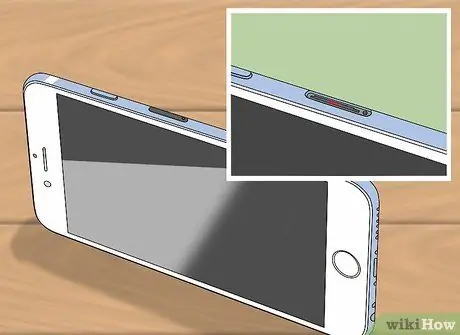
Étape 6. Recherchez l'indicateur de contact rouge avec de l'eau
Si votre iPhone entre en contact avec du liquide à proximité du support SIM, vous verrez un indicateur rouge au centre du trou du support.
- Sur les modèles d'iPhone 7, l'indicateur est une bande qui remplit environ la moitié de la fente.
- Sur les modèles d'iPhone 6, l'indicateur est proche du centre mais pas exactement centré.
- Sur les modèles iPhone 5, l'indicateur est rond et au centre du loquet.

Étape 7. Découvrez les options de remplacement
Si votre iPhone est endommagé par l'eau, vous pouvez essayer de le réparer vous-même, mais vous aurez probablement besoin d'un remplacement. Les dégâts d'eau ne sont pas couverts par la garantie, mais si vous souscrivez une assurance auprès d'un revendeur agréé, vous pourrez peut-être obtenir un remplacement.
Méthode 2 sur 2: Modèles iPhone 3GS, 4 et 4S

Étape 1. Allumez la prise casque
L'un des deux indicateurs de contact liquide sur ces modèles est situé à l'intérieur de la prise casque.

Étape 2. Recherchez l'indicateur de contact liquide rouge
Si vous voyez une ligne rouge lorsque vous regardez dans le trou, cela signifie que l'indicateur de contact liquide a été exposé.

Étape 3. Mettez la lumière dans le port de charge
Le deuxième indicateur se trouve au bas du téléphone, à l'intérieur du port de charge.

Étape 4. Recherchez l'indicateur de contact liquide rouge
Si l'indicateur touche l'eau, vous verrez une petite ligne rouge au centre du port.

Étape 5. Découvrez les options de remplacement
Si l'indicateur montre un contact avec de l'eau, vous pouvez essayer de le réparer vous-même. Cependant, vous aurez probablement besoin d'un remplacement, surtout si l'eau se dépose depuis un certain temps.
Les dégâts d'eau ne sont pas couverts par la garantie, mais vous pourrez peut-être obtenir un remplacement auprès d'un revendeur agréé
Des astuces
- L'indicateur de contact liquide ne devient pas rouge rapidement. Si vous trouvez un indicateur rouge sur votre iPhone, cela signifie que l'appareil a probablement été immergé ou exposé à de l'eau ou à une autre forme liquide pendant un certain temps.
- Apportez votre iPhone au centre de service le plus proche après avoir détecté tout dégât des eaux pour éviter de graves problèmes.






